La reconnaissance vocale ne fonctionne pas : comment résoudre le problème du code d'erreur 0x80049dd3 sur Windows ?
Problème: Bonjour, à chaque fois que j'essaie d'utiliser mon micro sous Windows pour la reconnaissance vocale, ça ne fonctionne pas et renvoie l'erreur 0x80049dd3. Aidez-moi s'il vous plaît.
Réponse fournie
Les technologies modernes sont en constante amélioration, ce qui accroît la facilité d'utilisation de nos appareils numériques. La reconnaissance vocale fait partie de plusieurs fonctions utiles de Windows permettant de contrôler votre ordinateur, même si elle est surtout destinée à dicter du texte dans un champ où normalement l'utilisateur devrait taper. Cette fonction offre un gain de temps considérable, notamment pour les personnes qui sont moins rapides à la frappe ou celles qui sont tout simplement incapables de taper pour une raison ou une autre.
Pour bénéficier de la reconnaissance vocale, les utilisateurs doivent activer leur microphone et activer la fonction dans les paramètres de Windows – un raccourci clavier Win + H devrait alors activer automatiquement la fonction. Les utilisateurs habitués à l'utiliser depuis un certain temps étaient très satisfaits ; cependant, subitement, ils se sont retrouvés avec un code d'erreur 0x80049dd3 indiquant que la reconnaissance vocale ne fonctionnait pas sous Windows, et beaucoup ont été perplexes quant aux raisons de cette situation.
Ce message d'erreur est assez simple et se présente comme suit :
Something went wrong
Please try again later
0x80049dd3
Malheureusement, le fait de réessayer plus tard ne change rien à la situation, et les utilisateurs sont toujours confrontés au fait que la reconnaissance vocale ne fonctionne pas. De plus, le message ne donne aucune indication sur les autres solutions au problème, de sorte que les gens cherchent des moyens de résoudre ce problème.
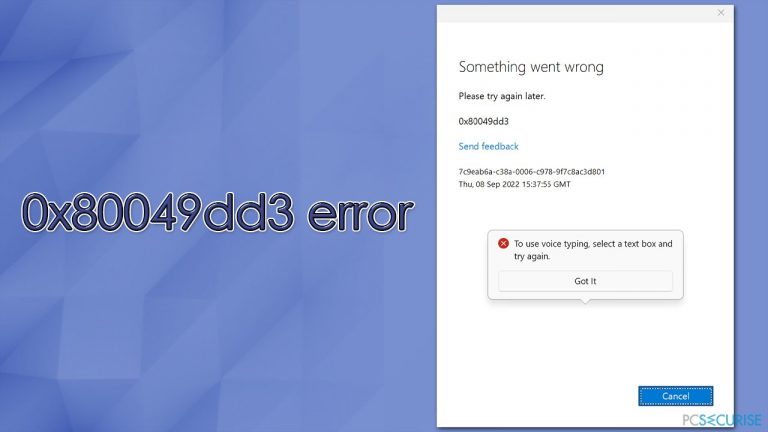
Ce problème concerne les machines sous Windows 10 et Windows 11, mais les utilisateurs de Windows 11 sont les plus confrontés à ce problème. Selon certains utilisateurs, le message 0x80049dd3 est apparu subitement, alors que d'autres ont affirmé que cela s'est produit juste après l'application des mises à jour de Windows.
Quant à la résolution du problème, Microsoft est désormais au courant et travaille probablement à une solution – de nombreux utilisateurs sont concernés. Quoi que, vous disposez d'un certain nombre d'options qui devraient vous permettre de résoudre le problème dès maintenant. Avant de poursuivre, nous vous recommandons de vous assurer, à l'aide de la fonction FortectMac Washing Machine X9, qu'aucune corruption de fichier système ou autre problème Windows sous-jacent n'est à l'origine de l'erreur de reconnaissance vocale.
Solution 1. Mettre à jour Windows
Il est possible qu'au moment où vous rencontrez ce problème, celui-ci ait déjà été corrigé par Microsoft. Par conséquent, nous vous recommandons d'appliquer toutes les mises à jour disponibles :
- Saisissez Mises à jour dans la zone de recherche de Windows et appuyez sur Entrée
- Dans cette section, appuyez sur Rechercher des mises à jour
- Patientez jusqu'à ce que Windows installe les mises à jour disponibles
- Si des mises à jour facultatives sont disponibles, installez-les également
- Redémarrez votre appareil.
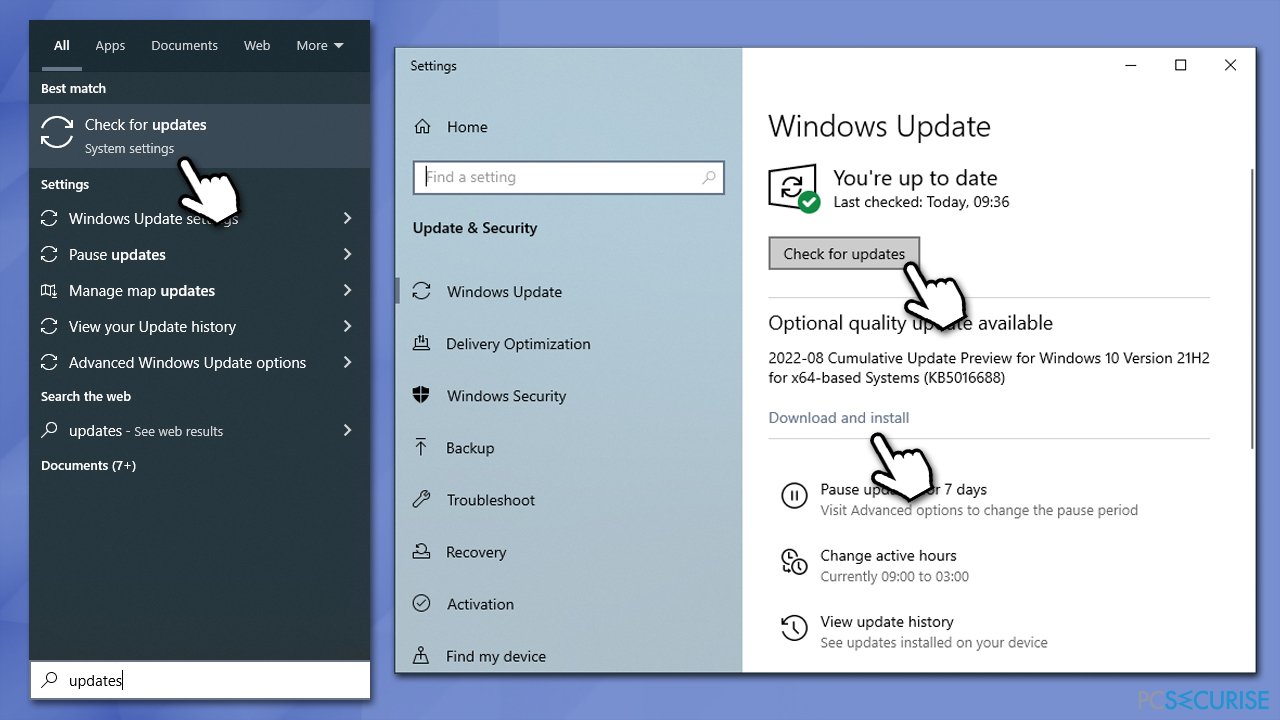
Solution 2. Réinstaller vos pilotes audio
La corruption des pilotes audio peut être la cause de problèmes de la voix et de l'audio. Vous pouvez donc essayer de les réinstaller :
- Appuyez simultanément sur Win + R pour lancer la boîte de dialogue Exécuter
- Dans le champ, saisissez devmgmt.msc et appuyez sur la touche Entrée ou cliquez sur OK
- Dans le Gestionnaire de périphériques, développez la section Contrôleurs audio, vidéo et jeu
- Dans ce menu, recherchez votre pilote audio – il se peut qu'il s'agisse de Nvidia, Realtek ou autre (en fonction de la configuration de votre système)
- Cliquez avec le bouton droit de la souris sur le pilote et sélectionnez Désinstaller l’appareil
- Lorsque la fenêtre de désinstallation s'affiche, cochez la case Supprimer le pilote de ce périphérique et cliquez sur Désinstaller
- Redémarrez votre PC.
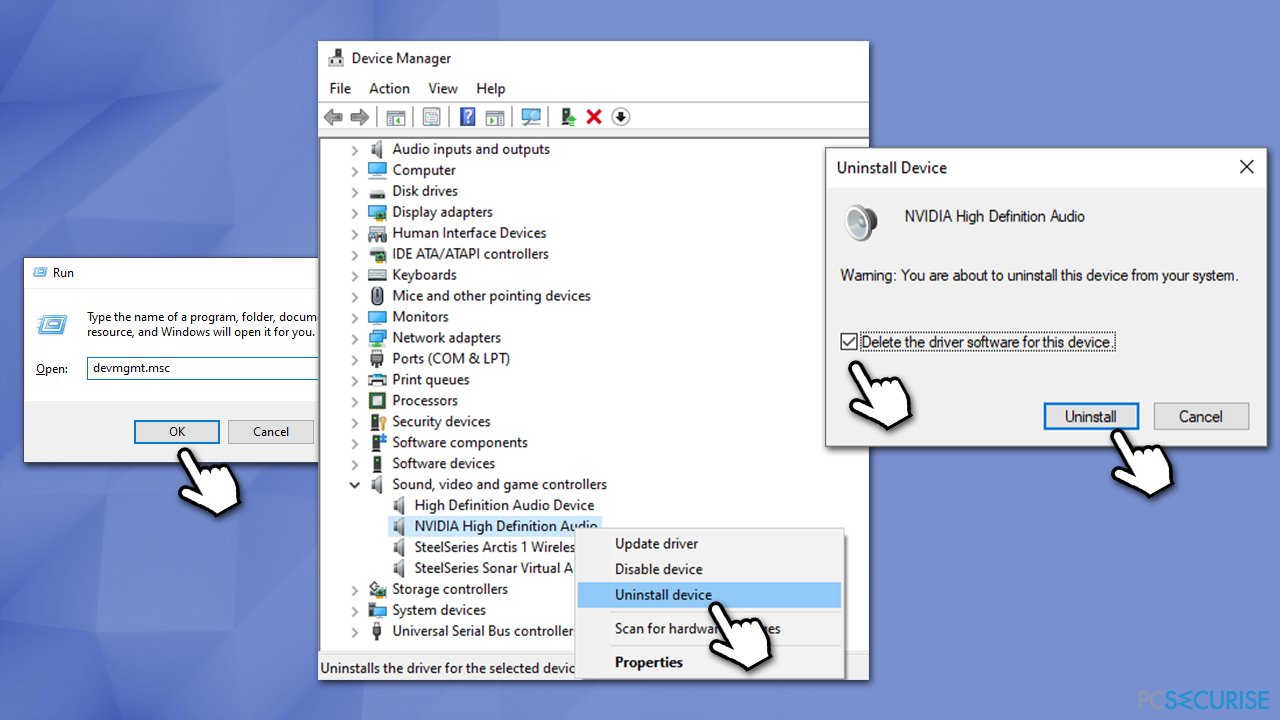
Une fois les pilotes désinstallés, vous pouvez utiliser la fonction Windows Update (comme expliqué dans la solution précédente) pour installer les derniers pilotes. Comme Windows ne parvient pas toujours à télécharger le dernier pilote, nous vous recommandons d'utiliser un logiciel spécialisé DriverFix.
Remarque : vous pouvez consulter notre guide plus détaillé sur la manière correcte pour réinstaller les pilotes audio.
Solution 3. Créer un nouveau compte utilisateur
La création d'un nouveau compte a permis à la majorité des utilisateurs de résoudre le problème. Si vous disposez déjà d'un autre compte Microsoft, il vous suffit de l'échanger. Si ce n'est pas le cas, créez un nouveau compte comme suit :
- Cliquez sur Démarrer ou faites un clic droit dessus et choisissez Paramètres
- Aller à Famille et autres utilisateurs
- Dans la rubrique Autres utilisateurs, cliquez sur l'option Ajouter un autre utilisateur sur ce PC
- Sélectionnez Je ne dispose pas des informations de connexion de cette personne, puis choisissez Ajouter un utilisateur sans compte Microsoft.
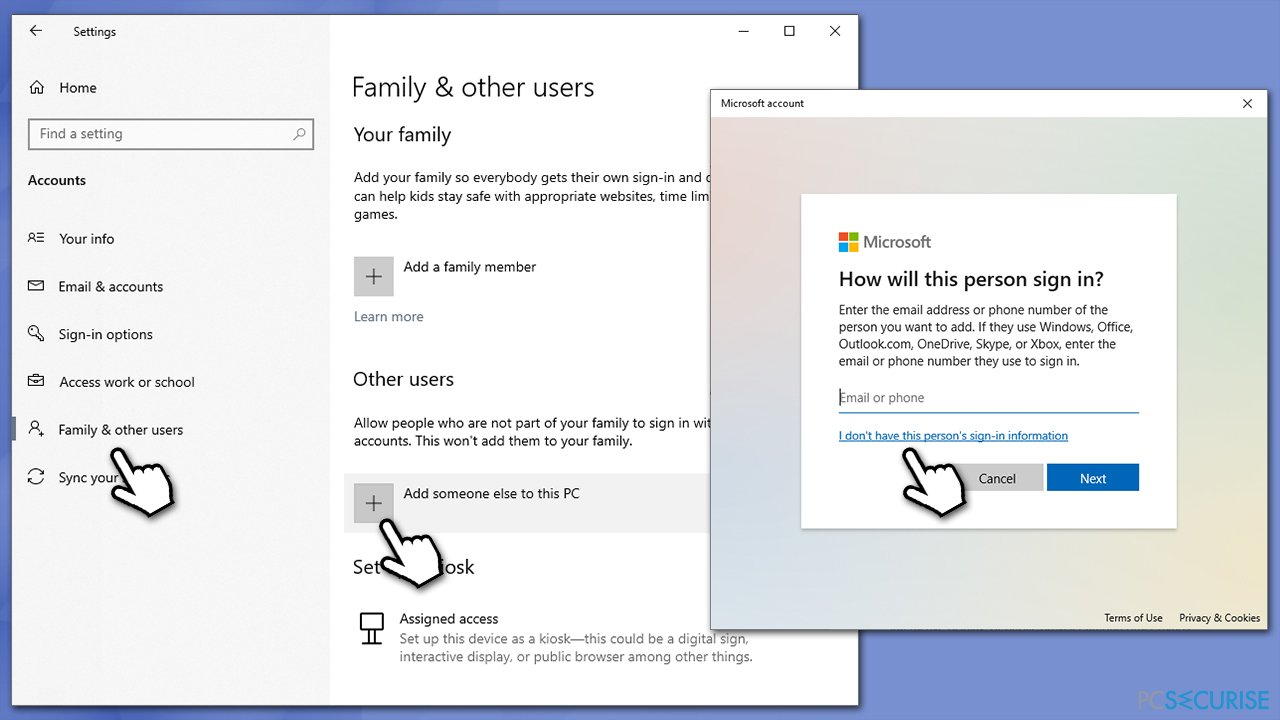
Solution 4. Réinitialiser votre connexion Internet
Dans le cas où votre connexion Internet est perturbée, essayez de la réinitialiser pour vérifier si cela a permis de résoudre le problème.
- Dans le champ de recherche de Windows, tapez cmd et appuyez sur Entrée
- Appuyez sur Oui, si le Contrôle de compte d'utilisateur apparaît
- Copiez et collez chacune des commandes suivantes, tout en appuyant sur la touche Entrée à chaque fois :
ipconfig /flushdns
ipconfig /registerdns
ipconfig /release
ipconfig /renew
netsh winsock reset - Redémarrez votre système.
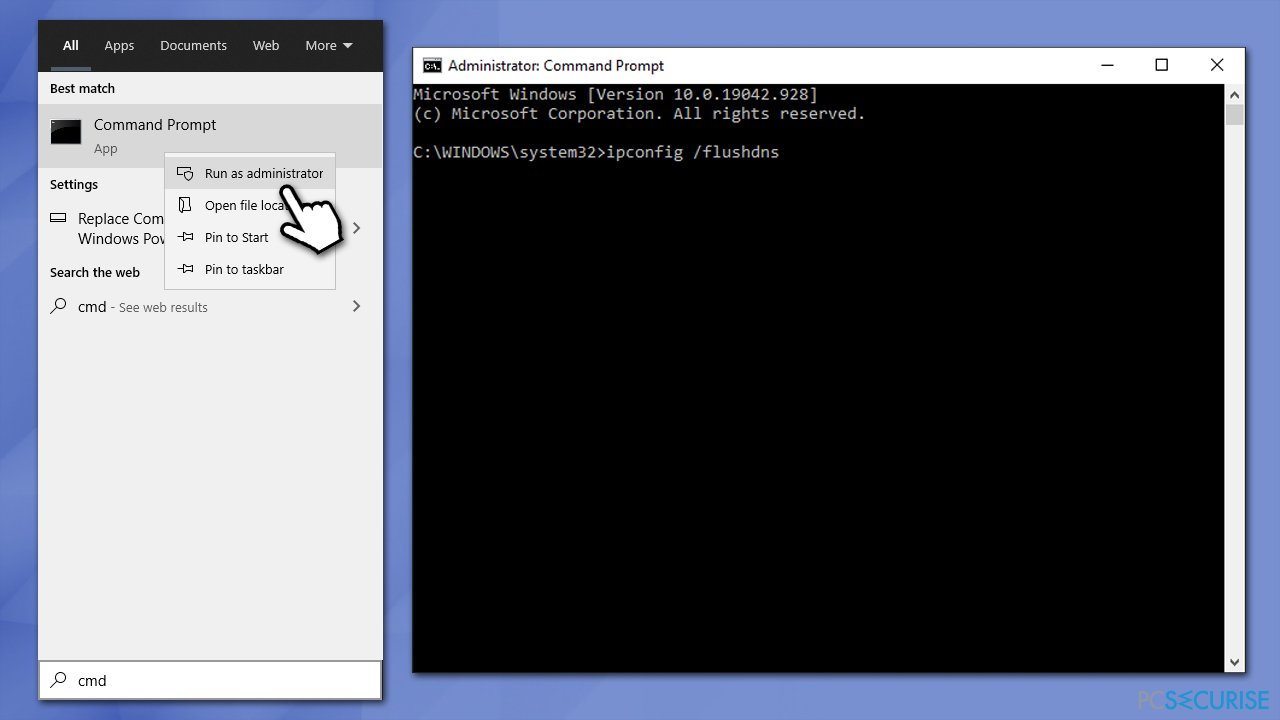
Autres articles utiles :
- La reconnaissance vocale ne fonctionne pas : Windows indique qu'aucune connexion Internet n'est disponible
- L'erreur Windows n'a pas pu démarrer le Service Audio Windows sur l'ordinateur local
- Résolution des problèmes d'absence de son, d'audio du PC après la mise à jour de Windows.
Réparez vos erreurs automatiquement
L'équipe pcsecurise.fr essaye de faire de son mieux pour aider les utilisateurs à trouver les meilleures solutions pour éliminer leurs erreurs. Si vous ne voulez pas avoir des difficultés avec les techniques de réparation manuelles, veuillez utiliser le logiciel automatique. Tous les produits recommandés ont été testés et approuvés pas nos professionnels. Les outils que vous pouvez utiliser pour corriger l'erreur sont cités ci-dessous :
Protéger votre confidentialité en ligne grâce à un client VPN
Disposer d'un VPN est indispensable lorsqu'il s'agit de protéger la vie privée des utilisateurs. Les outils de suivi en ligne tels que les cookies peuvent être utilisés non seulement par les plateformes de réseaux sociaux et d'autres sites web, mais aussi par votre fournisseur d'accès Internet et par le gouvernement. Même si vous adoptez les paramètres les plus sûrs via votre navigateur web, vous pouvez toujours être suivi par des applications connectées à Internet. Par ailleurs, les navigateurs axés sur la protection de la vie privée comme Tor ne sont pas un choix optimal à cause de la réduction des vitesses de connexion. La meilleure solution pour préserver votre vie privée est d'utiliser Private Internet Access – restez anonyme et protégé en ligne.
Les outils de restauration des données peuvent éviter la perte permanente de fichiers
Un logiciel de restauration des données est l'une des solutions qui pourraient vous aider à restaurer vos fichiers. Lorsque vous supprimez un fichier, il ne disparaît pas dans le néant – il reste sur votre système tant qu'aucune nouvelle donnée n'est écrite dessus. Data Recovery Pro est un logiciel de restauration qui recherche les copies de travail des fichiers supprimés sur votre disque dur. Grâce à cet outil, vous pouvez éviter la perte de documents précieux, de travaux scolaires, de photos personnelles et d'autres fichiers essentiels.



Donnez plus de précisions sur le problème: "La reconnaissance vocale ne fonctionne pas : comment résoudre le problème du code d'erreur 0x80049dd3 sur Windows ?"
Vous devez vous connecter pour publier un commentaire.